Page 1
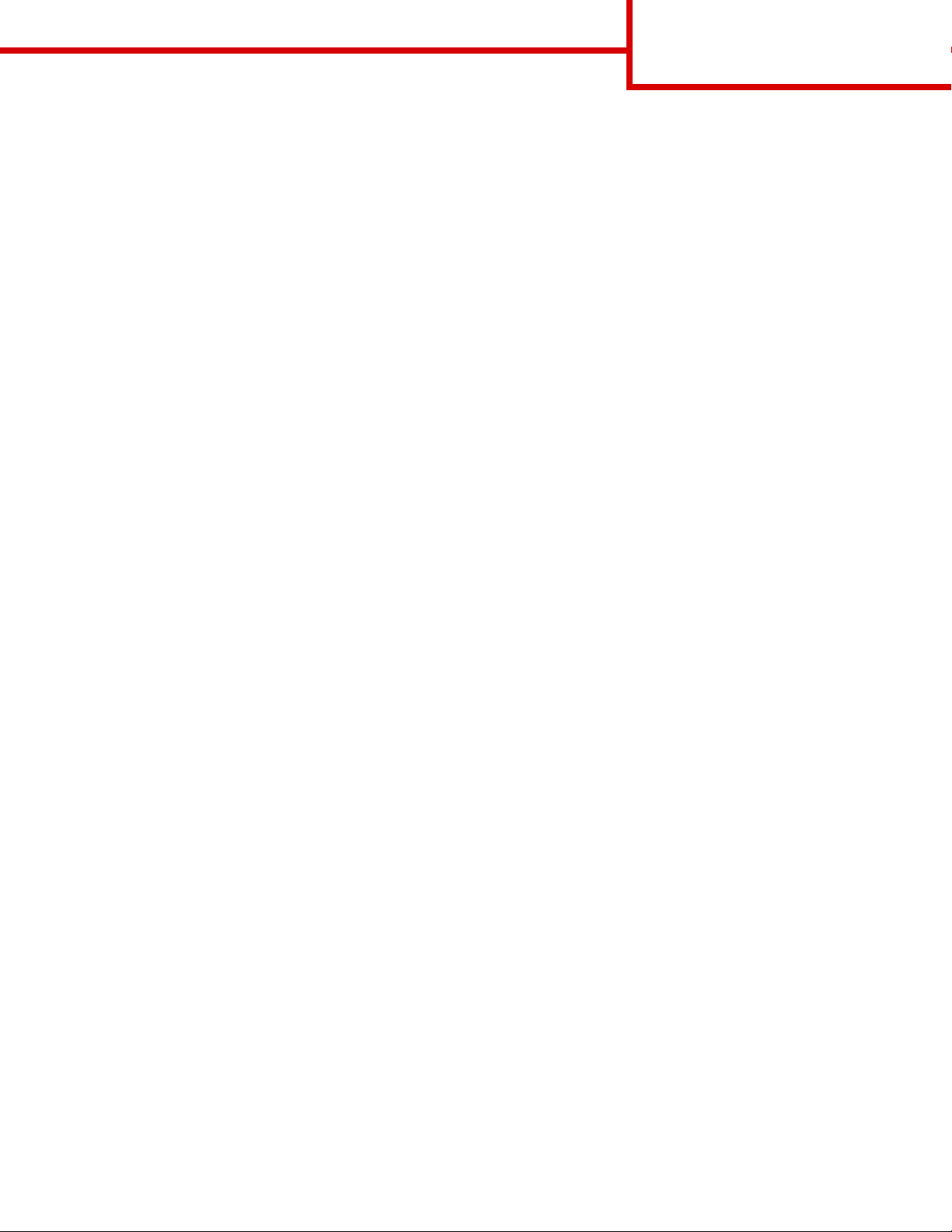
Collegamenti
Pagina 1 di 2
Collegamenti
Nota Per la stampa locale , è necessario installa re il softw are della stampante (driver) prima di collegare
il cavo USB.
Installazione della stampante e del software per la stampa locale con Windows
1 Avviare il CD Driver fornito con la stampante.
2 Fare clic su Installa stampante e software.
Nota Alcuni sistemi operativi Windows richiedono diritti di amministratore per installare i driver del
software stampante sul computer.
3 Fare clic su Accetto per accettare le condizioni del contratto di licenza.
4 Selezionare Consigliata, quindi fare clic su Avanti.
L'opzione Consigliata è l'installazione predefinita per la configurazione locale. Se è necessario installare
programmi di utilità, modificare le impostazioni o personalizzare i driver di periferica, selezionare
Personalizzata. Attenersi alle istruzioni visualizzate sullo schermo.
5 Selezionare Collegamento locale, quindi fare clic su Fine.
Nota Il caricamento completo dei driver potrebbe richiedere qualche minuto.
6 Chiudere l'applicazione di installazione del CD Driver.
7 Collegare il cavo USB. Accertarsi che il simbolo sul cavo coincida con il simbolo USB sulla stampante.
Nota Solo i sistemi operativi Windows 98 SE, Windows Me, Windows 2000, Windows XP e
Windows Server 2003 supportano le connessioni USB. Anche alcuni computer UNIX, Linux e
Macintosh supportano connessioni USB. Per verificare se il proprio sistema supporta tale
connessione, consultare la documentazione del sistema operativo in uso.
8 Collegare un'estremità del cavo di della stampante alla presa situata sul retro della stampante e l'altra a
una presa elettrica dotata di messa a terra posta nelle vicinanze della stampante e facilmente r aggiungibile.
9 Accendere la stampante.
Dopo aver collegat o il cav o USB e acceso la stampante, sul siste ma operativ o Windows v engono eseguite
le schermate plug and play per installare la stampante come nuo va perif erica hardware. L'installazione dei
driver della stampante eseguita nel passo 1 dovrebbe soddisfare i requisiti plug and play. Al termine
dell'operazione, viene visualizzato un oggetto stampante nella cartella Stampanti.
Nota Al termine delle prove interne eseguite dalla stampante, viene visualizzato il messaggio Pronta, a
indicare che la stampante è pronta a ricevere i processi. Nel caso v enga visualizzato un messaggio
diverso da Pronta, consultare il CD Pubblicazioni per istruzioni su come eliminare il messaggio.
10 Inviare una pagina di prova alla stampante.
Uso di un cavo parallelo o seriale
Per istruzioni dettagliate, consultare la Guida per l'utente sul CD Pubblicazioni fornito con la stampante.
Stampa locale con Mac o UNIX/Linux
Per istruzioni dettagliate, consultare la Guida per l'utente sul CD Pubblicazioni fornito con la stampante.
Page 2
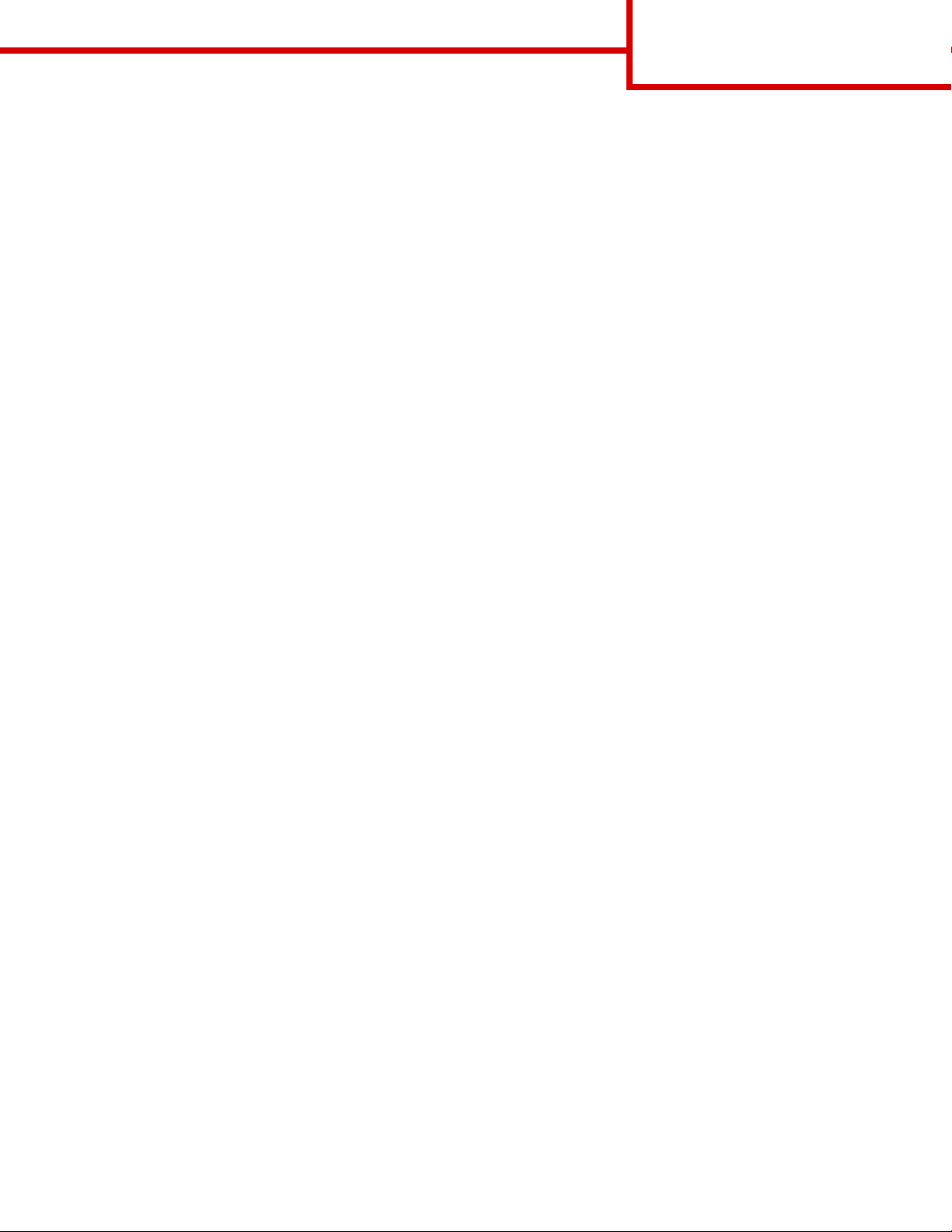
Collegamenti
Pagina 2 di 2
Installazione della stampante e del software per la stampa in rete con Windows
1 Assicurarsi che la stampante sia spenta e scollegata dalla presa a muro.
2 Collegare la stampante ad un connettore o hub LAN utilizzando un cavo Ethernet compatibile con la rete.
3 Collegare un'estremità del cavo di alimentazione alla p resa situata sul retro della stampante e l' altra a una
presa elettrica dotata di messa a terra.
4 Accendere la stampante.
Nota Al termine delle prove interne eseguite dalla stampante, viene visualizzato il messaggio Pronta, a
indicare che la stampante è pronta a ricevere i processi. Nel caso v enga visualizzato un messaggio
diverso da Pronta, consultare il CD Pubblicazioni per istruzioni su come eliminare il messaggio.
5 Avviare il CD Driver fornito con la stampante da un computer sulla stessa rete.
6 Fare clic su Installa stampante e software.
7 Fare clic su Accetto per accettare le condizioni del contratto di licenza.
8 Selezionare Consigliata, quindi fare clic su Avanti.
9 Selezionare Collegamento in rete, quindi fare clic su Avanti.
10 Selezionare il modello della stampante nell'elenco, quindi fare clic su Avanti.
11 Selezionare la porta della stampante nell'elenco, quindi fare clic su Fine per completare l'installazione.
Nella cartella Stampanti sul computer viene creato un oggetto stampante.
Se la porta della stampante non compare nell'elenco, fare clic su Aggiungi porta. Immettere le
informazioni richieste per creare una nuova porta. Selezionare l'opzione per creare una porta di rete
TCP/IP avanzata. Altre opzioni di porta non forniscono una completa funzionalità.
12 Inviare una pagina di prova alla stampante.
Altre opzioni di cavi di rete
Le seguenti opzioni possono essere disponibili anche come opzioni di rete per la stampante. Per ulteriori
informazioni, consultare la Guida per l'utente sul CD Pubblicazioni fornito con la stampante.
• Server di stampa interni a fibre ottiche
• Server di stampa interni Ethernet
• Server di stampa interni wireless
• Server di stampa esterni Ethernet
• Server di stampa esterni wireless
Istruzioni dettagliate per l'installazione sono fornite con il prodotto.
Stampa in rete con Mac, UNIX/Linux o NetWare
Per informazioni su questo supporto, consultare la Guida per l'utente sul CD Pubblicazioni fornito con la
stampante.
Ulteriori informazioni sono contenute nel CD Driver fornito con la stampante. Avviare il CD Driver e fare clic su
Visualizza documentazione.
Page 3
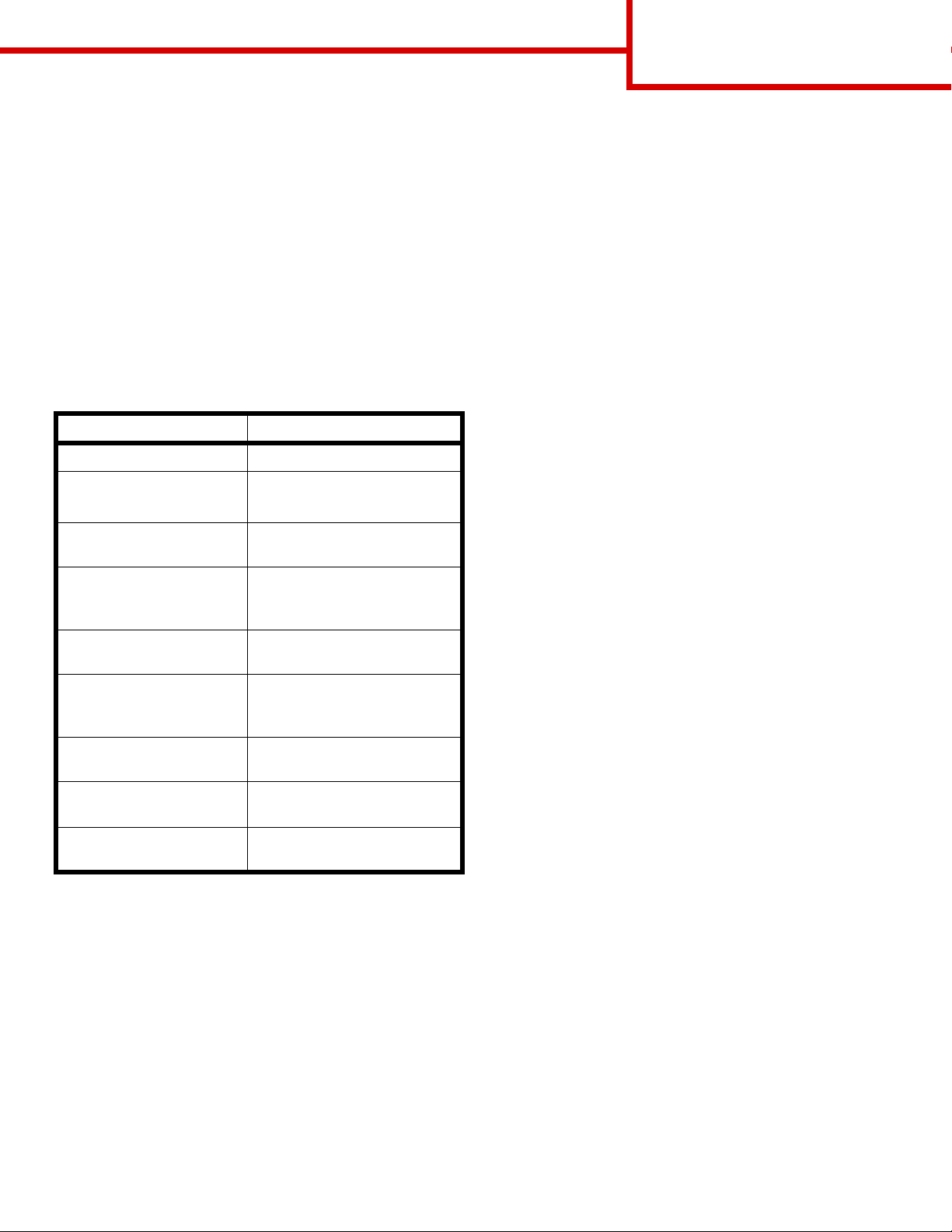
Guida informativa
Pagina 1 di 1
Guida informativa
Sono disponibili numerose pubblicazioni che
descrivono la stampante e le relativ e funzioni. Questa
pagina consente di individuare le pubblicazio ni e altre
informazioni sulla stampante.
Pagine del menu Guide
All'interno della stampante sono contenute le pagine
del menu Guide. È possibile stampare gli argomenti
singolarmente o selezionare Stampa tutto per
stamparli tutti.
Voce di menu Per
Stampa tutto Stampare tutte le guide.
Guida informativa
(questa pagina)
Qualità stampa Risolvere i problemi di qualità
Guida alla stampa Inviare, stampare, eliminare i
Individuare ulteriori
informazioni.
di stampa.
processi di stampa e caricare
supporti.
La Guida per l'utente fornisce informazioni su
caricamento di supporti, richiesta di materiali di
consumo, risoluzione dei problemi, rimozione di
inceppamenti e di opzioni. Contiene inoltre
informazioni sul supporto amministrativo.
La Guida ai menu e ai messaggi f ornisce inf ormazioni
su come modificare le impostazioni della stampante.
Descrive i menu disponibili, le voci di menu presenti in
ciascun menu e i valori disponibili.
Sito Web Lexmark
Sono disponibili copie della Guida per l'utente, della
Guida all'installazione, della Guida ai menu e ai
messaggi e delle pagine del menu Guide sul sito W eb
Lexmark all'indirizzo www.lexmark.com.
CD Driver
Il CD Driver fornito con la stampante contiene i driver
di stampa necessari al funzionamento della
stampante. È possibile che contenga inoltre ulteriori
programmi di utilità della stampante, i font dello
schermo e altra documentazione.
Materiali di consumo Richiedere materiali di
consumo.
Guida supporti Individuare i tipi di supporto
che è possibile utilizzare con
la stampante.
Mappa dei menu Visualizzare tutti i menu e le
voci di menu disponibili.
Collegamenti Collegare la stampante come
stampante locale o di rete.
Spostamento Spostare in modo sicuro la
stampante.
Guida all'installazione
Le istruzioni di installazione in dotazione con la
stampante forniscono informazioni sull'installazione
della stampante.
CD Pubblicazioni
Il CD Pubblicazioni fornito con la stampante contiene
la Guida per l'utente, la Guida all'installazione, la
Guida ai menu e ai messaggi e una copia delle pagine
del menu Guide.
Altre lingue
La Guida per l'utente, la Guida all'installazione, la
Guida ai menu e ai messaggi e le pagine del menu
Guide sono disponibili anche in altre lingue.
Page 4
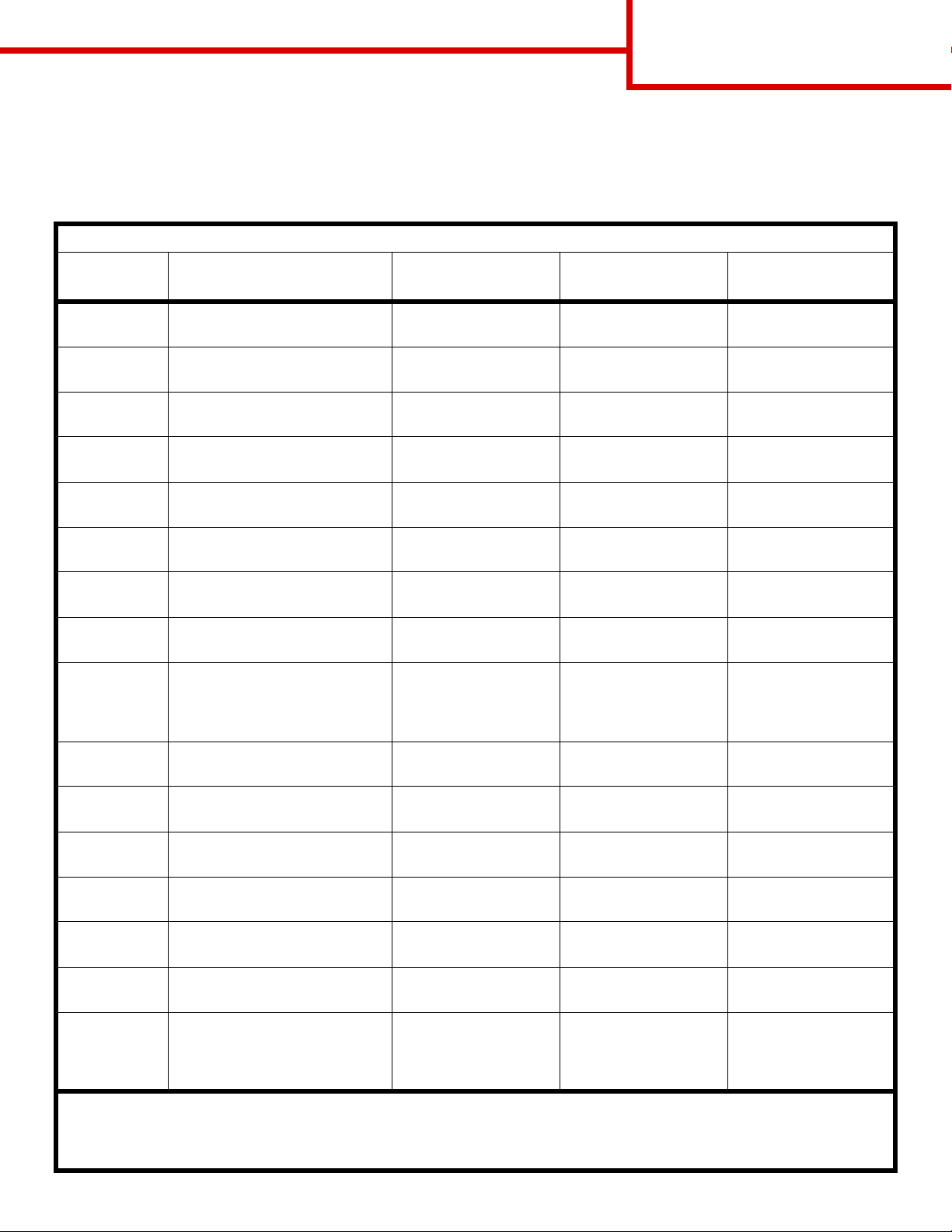
Guida supporti
Pagina 1 di 2
Guida supporti
È possibile utilizzare i seguenti formati di supporti con la stampante. Selezionare i formati personalizzati fino al
valore massimo specificato per l'impostazione Universale.
Legenda: ✓ - supportati ✘ - non supportati
Formato
Dimensioni Vassoi da 250 e
supporto
A4 210 x 297 mm
(8,27 x 11,7 pollici)
A5 148 x 210 mm
(5,83 x 8,27 pollici)
JIS B5 182 x 257 mm
(7,17 x 10,1 pollici)
Letter 215,9 x 279,4 mm
(8,5 x 11 pollici)
Legal 215,9 x 355,6 mm
(8,5 x 14 pollici)
Executive 184,2 x 266,7 mm
(7,25 x 10,5 pollici)
Folio 216 x 330 mm
(8,5 x 13 pollici)
Statement 139,7 x 215,9 mm
(5,5 x 8,5 pollici)
Universale** Da 69,85 x 210 mm a
229 x 355,6 mm
(da 2,75 x 8,27 pollici a
8,5 x 14 pollici)
500 fogli
Alimentatore
multiuso
✓ ✓ ✓
✓ ✓ ✓
✓ ✓ ✓
✓ ✓ ✓
✓ ✓ ✓
✓ ✓ ✓
✓* ✓ ✘
✓* ✓ ✘
✓ ✓ ✘
Cassetto da 2000
fogli
Busta 7 ¾
(Monarch)
Busta 9 98,4 x 225,4 mm
Busta Com 10104,8 x 241,3 mm
Busta DL 110 x 220 mm
Busta C5 162 x 229 mm
Busta B5 176 x 250 mm
Altre buste Da 98,4 x 89 mm a
* Queste dimensioni non compaiono nel menu Dimensioni carta finché il rilevamento automatico delle dimensioni non viene modificato.
Per ulteriori informazioni, consultare la Guida per l'utente.
** Questa opzione imposta le dimensioni 215,9 x 355,6 mm (8,5 x 14 pollici) per la pagina a meno che le dimensioni non siano specificate
dall'applicazione software.
98,4 x 190,5 mm
(3,875 x 7,5 pollici)
(3,875 x 8,875 pollici)
(4,12 x 9,5 pollici)
(4,33 x 8,66 pollici)
(6,38 x 9,01 pollici)
(6,93 x 9,84 pollici)
297 x 431,8 mm
(da 3,9 x 3,5 pollici a
11,7 x 17 pollici)
✘✓ ✘
✘✓ ✘
✘✓ ✘
✘✓ ✘
✘✓ ✘
✘✓ ✘
✘✓ ✘
Page 5
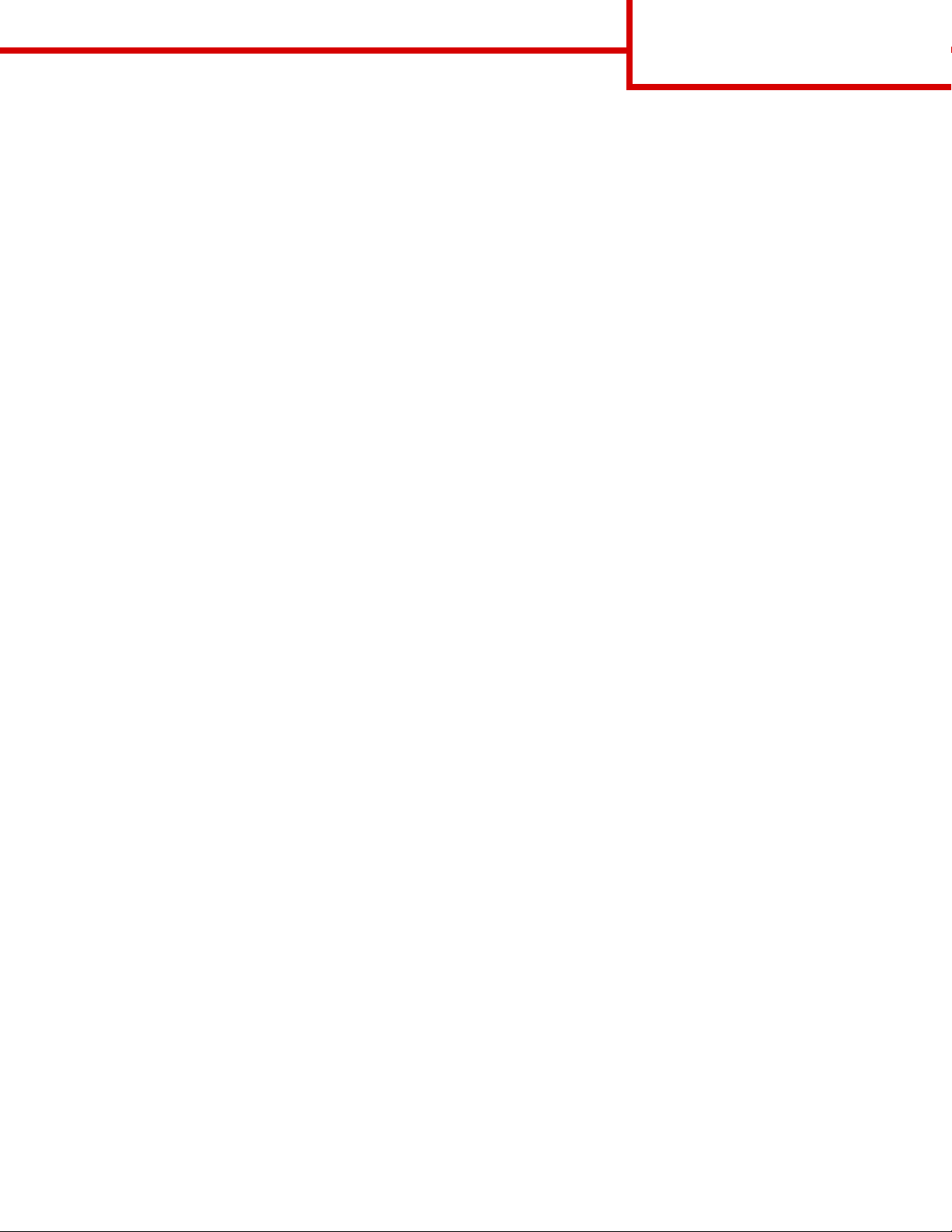
Guida supporti
Pagina 2 di 2
Conservazione dei supporti
Per una conservazione adegua ta dei supporti, attenersi alle indicazioni fornite di seguito. In tal modo sarà possibile
evitare eventuali problemi di alimentazione dei supporti e mantenere la qualità di stampa a un livello elevato:
• Per ottenere prestazioni ottimali, conservare i supporti in un ambiente con temperatura di circa 21°C (70°F)
e con umidità relativa del 40%.
• Riporre le confezioni dei supporti in uno scatolone o su uno scaffale anziché sul pavimento.
• Se si desidera conservare le singole confezioni fuori dall'imballaggio originale, riporle su una superficie
piana in modo da non deformarne i bordi.
• Non poggiare nulla sopra i pacchi dei supporti.
• Conservare la carta nella confezione originale finché non viene utilizzata.
Come evitare inceppamenti
I seguenti suggerimenti consentono di evitare gli inceppamenti:
• Utilizzare solo carta consigliata o supporti speciali (definiti supporti).
• Non caricare eccessivamente le origini dei supporti. Controllare che la risma non superi l'altezza massima
indicata dalle etichette di caricamento presenti nelle origini.
• Non caricare supporti piegati, sgualciti, umidi o arricciati.
• Flettere, aprire a ventaglio e allineare i supporti prima di caricarli. Se non si verificano inceppamenti con i
supporti di stampa, provare a caricare un foglio alla volta attraverso l'alimentatore multiuso.
• Non utilizzare supporti tagliati o rifilati a mano.
• Non mischiare tipi, pesi o dimensioni di supporti diversi nella stessa origine.
• Accertarsi di caricare nell'origine il lato di stampa consigliato a seconda che si desideri stampare su una
sola facciata o in fronte/retro.
• Conservare i supporti in un ambiente adatto. Per ulteriori informazioni, vedere "Conservazione dei
supporti".
• Non rimuovere i vassoi durante il processo di stampa.
• Dopo averli caricati, inserire con decisione i vassoi nella stampante.
• Verificare che le guide nei vassoi siano nella posizione corretta per le dimensioni del supporto caricato.
Verificare che le guide non aderiscano eccessivamente alla risma.
• V erificare che tutti i cavi della stampante siano collegati correttamente . Per ulteriori informazioni, consultare
le Istruzioni di installazione.
• Se si verifica un inceppamento, liberare l'intero percorso del supporto. Per informazioni sulla rimozione
degli inceppamenti, consultare la Guida per l'utente.
Page 6
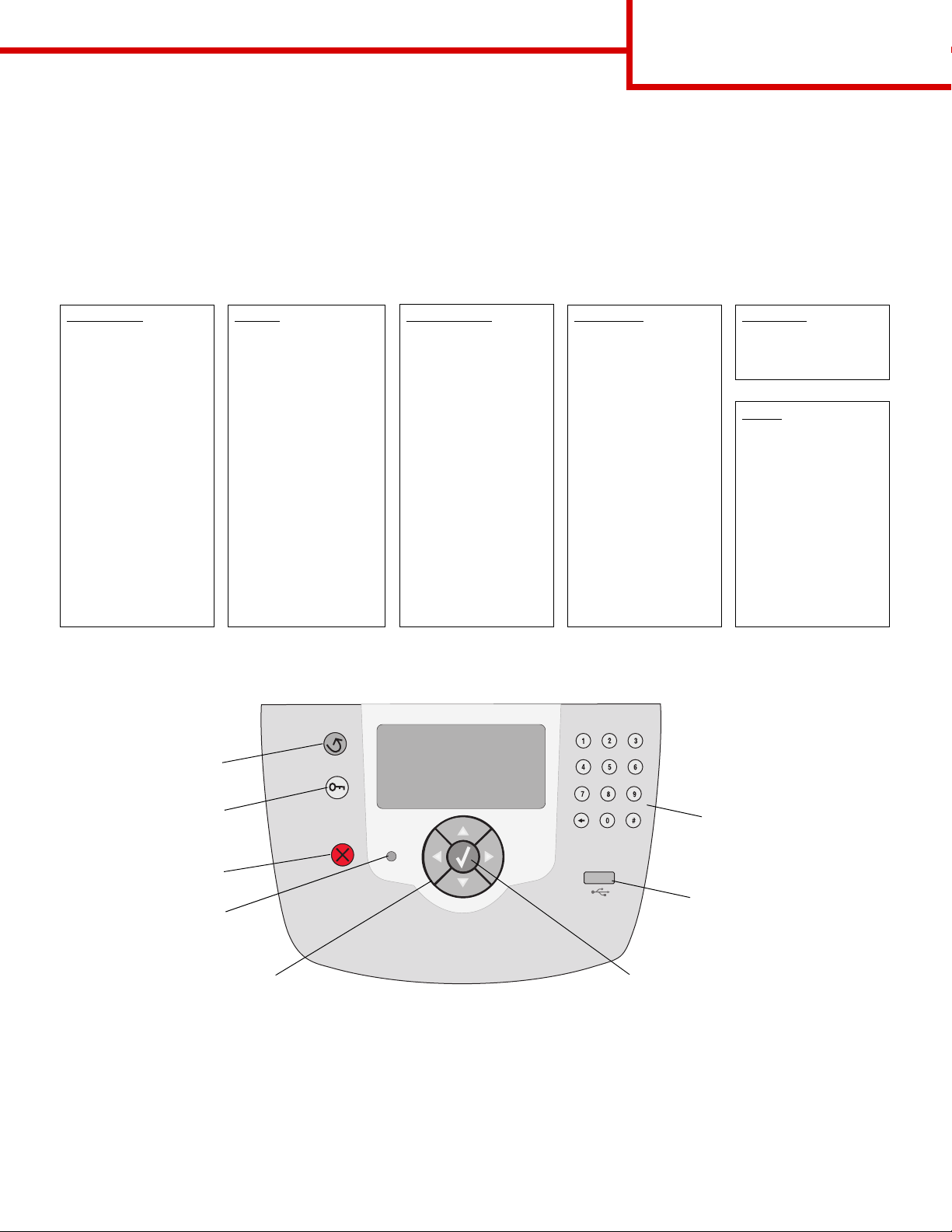
Mappa dei menu
a
Pagina 1 di 1
Mappa dei menu
Sul pannello operatore sono disponibili alcuni menu che consentono di modificare facilmente le impostazioni
della stampante. Di seguito vengono riportati i menu e le relative v oci. Per ulteriori informazioni sulle voci di men u,
consultare la Guida ai menu e ai messaggi sul CD Pubblicazioni.
Nota È possibile che alcune voci di menu non siano dis ponibili sul modello di stampante o per le opzioni
installate.
Menu Carta
Origine predefinita
Dimensioni/Tipo
carta
Configura MU
Miglioramento buste
Sostit. dimens.
Grana carta
Peso carta
Caricam. carta
Tipi personaliz.
Imp. Universale
Installaz. raccoglitore
Report
Pagina impost. menu
Statistiche periferica
Pagina impost. rete
Pagina impost. rete [x]
Elenco profili
Pag. impost. NetWare
Stampa font
Stampa directory
Impostazioni
Menu Impostaz.
Menu Finitura
Menu Qualità
Menu Utilità
Menu PDF
Menu PostScript
Menu Emulaz. PCL
Menu HTML
Menu Immagine
Informazioni sul pannello operatore
Indietro
Rete/Porte
TCP/IP
IPv6
Rete standard
Rete [x]
USB standard
USB [x]
Parallela
Parallela [x]
Seriale [x]
NetWare
AppleTalk
Lexlink
Sicurezza
PIN max non valido
Scadenza processo
Guide
Stampa tutto
Qualità stampa
Guida alla stampa
Materiali di consumo
Guida supporti
Mappa dei menu
Guida informativa
Collegamenti
Spostamento
Menu
Stop
Spia luminosa
Pulsanti di navigazione
Pulsante Seleziona
Tastierino
numerico
Interfaccia USB dirett
Per ulteriori informazioni sul pannello operatore, consultare la Guida per l'utente sul CD Pubblicazioni.
Page 7
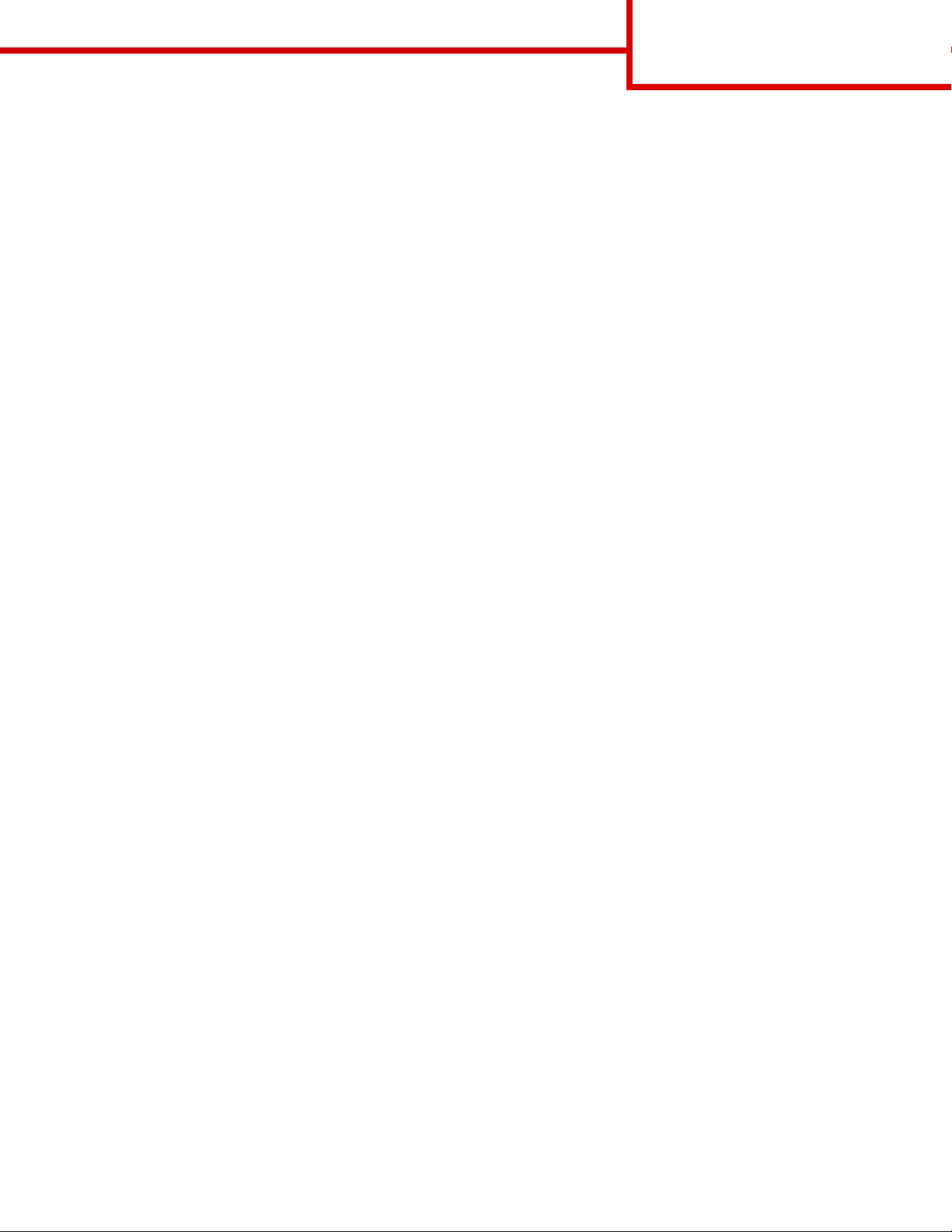
Spostamento della stampante
Pagina 1 di 1
Spostamento della stampante
Per spostare la stampante, seguire le istruzioni riportate di seguito.
ATTENZIONE La stampante pesa 23 kg (51 libbre) ed è necessario sollevarla con l'aiuto di un'altra persona.
Utilizzare gli appositi punti di presa per sollevarla e assicurarsi che le dita non siano sotto la
stampante quando viene poggiata.
ATTENZIONE Per evitare di ferirsi o di danneggiare la stampante, seguire le istruzioni riportate di seguito.
• Prima di spostare la stampante, rimuovere tutte le opzioni e sistemarle nella confezione originale.
• Sollevare la stampante sempre insieme a un'altra persona.
• Spegnere sempre la stampante utilizzando l'interruttore di alimentazione prima di spostarla.
• Scollegare tutti i cavi della stampante prima di spostarla.
Nota I danni provocati da un errato spostamento della stampante non sono coperti dalla garanzia.
Spostamento della stampante e delle opzioni
Per spostare in modo sicuro la stampante e le opzioni, seguire le precauzioni riportate di seguito:
• Mantenere la stampante in posizione verticale.
• Un qualsiasi carrellino utilizzato per trasportare la stampante deve avere una superficie in grado di
supportarne l'intera base. Un qualsiasi carrellino utilizzato per trasportare le opzioni deve avere una
superficie in grado di supportarne le dimensioni.
• Non effettuare movimenti molto bruschi in quanto potrebbero danneggiare la stampante e le opzioni.
Page 8

Guida alla stampa
Pagina 1 di 9
Guida alla stampa
In questa sezione della guida vengono fornite
informazioni su: invio di un processo in stampa,
stampa da un dispositivo di memoria Flash USB,
annullamento di un processo di stampa, stampa della
pagina delle impostazioni dei menu, stampa dei
processi riservati, stampa su supporti speciali e
caricamento della carta.
Invio di un processo in stampa
Il driver per stampante è un software che consente al
computer di comunicare con la stampante. Quando si
seleziona Stampa da un'applicazione software, si
apre una finestra che rappresenta il driver per
stampante. È possibile quindi selezionare le
impostazioni appropriate per la stampa di un processo
specifico. Le impostazioni di stampa selezionate dal
driver hanno la priorità rispetto a quelle predefinite
selezionate dal pannello operatore della stampante.
Stampa da un dispositivo di memoria
Flash USB
Un'interfaccia USB diretta situata sulla parte anteriore
del pannello operatore consente di inserire un
dispositivo di memoria Flash USB e stampare
documenti PDF.
1 Accertarsi che la stampante sia accesa e che
venga visualizzato il messaggio Pronta.
2 Inserire un dispositivo di memoria Flash USB
nell'interfaccia USB diretta.
Nota Se si inserisce l'unità quando sono in
corso altri processi di stampa, viene
visualizzato il messaggio St. altri
proc. in corso . Per stampare il
processo al termine dell'operazione in
corso, selezionare Continua.
Per visualizzare tutte le impostazioni di stampa che è
possibile modificare, potrebbe essere necessario
selezionare Proprietà o Imposta dalla finestra
Stampa iniziale. Per maggiori informazioni sulle
funzioni nella finestra del driver per stampante,
consultare la Guida in linea.
Per supportare tutte le funzioni della stampante,
utilizzare i driver per stampante Lexmark
personalizzati forniti con la stampante. Sul sito Web
Lexmark sono disponibili i driver aggiornati, una
descrizione completa dei pacchetti di driver e del
supporto di driver Lexmark.
Per stampare un processo da una qualsiasi
applicazione Windows:
1 Aprire il file da stampare.
2 Nel menu File, selezionare Stampa.
3 Selezionare la stampante corretta, quindi
modificare le impostazioni della stampante
come desiderato, ad esempio il numero di
pagine da stampare o il numero di copie.
4 Fare clic su Proprietà o Imposta per
selezionare le impostazioni che non erano
disponibili nella finestra iniziale; al termine, fa re
clic su OK.
3 Premere fino a visualizzare accanto al
documento che si desidera stampare.
4 Premere .
Viene visualizzata una schermata in cui viene
chiesto il numero di copie che si desidera
stampare.
5 Per stampare solo una copia, premere . In
caso contrario, premere per specificare il
numero di copie, quindi premere .
Nota Non rimuovere il dispositivo di memoria
Flash USB dall'interfaccia USB diretta
fino al termine della stampa.
La stampa del documento viene avviata.
5 Fare cli c su OK o Stampa per inviare il processo
alla stampante selezionata.
Page 9

Guida alla stampa
Pagina 2 di 9
Annullamento di un processo di stampa
Esistono diversi metodi per annullare un processo di
stampa:
• Annullamento di un processo dal pannello
operatore della stampante
• Annullamento di un processo da un computer
con Windows
– Annullamento di un processo dalla barra
delle applicazioni
– Annullamento di un processo dal desktop
• Annullamento di un processo da un computer
Macintosh con Mac OS 9.x
• Annullamento di un processo da un computer
Macintosh con Mac OS X
Annullamento di un processo dal pannello
operatore della stampante
Nota Per ulteriori informazioni sul pannello
operatore, consultare la sezione
Informazioni sul pannello operatore nella
Guida per l'utente.
Se è in corso la stampa di un processo e sul display
viene visualizzato il messaggio Occupata:
1 Premere sul pannello operatore.
2 Premere fino a visualizzare accanto a
Annulla processo .
3 Premere .
Il messaggio Annullamento processo viene
visualizzato fino al termine dell'operazione.
2 Selezionare il processo che si desidera
eliminare.
3 Premere il tasto Canc sulla tastiera.
Annullamento di un processo dal desktop
1 Ridurre a icona i programmi in modo da
visualizzare il desktop.
2 Fare doppio clic sull'icona Risorse del
computer.
3 Fare doppio clic sull'icona Stampanti.
Viene visualizzato un elenco delle stampanti
disponibili.
4 Fare doppio clic sulla stampante selezionata al
momento dell'invio del processo.
Nella finestra della stampante viene visualizzato
l'elenco dei processi di stampa.
5 Selezionare il processo che si desidera
eliminare.
6 Premere il tasto Canc sulla tastiera.
Annullamento di un processo da un computer
Macintosh con Mac OS 9.x
Quando si invia un processo in stampa, l'icona della
stampante selezionata appare sulla Scrivania.
1 Fare doppio clic sull'icon a della stampante sulla
Scrivania.
Nella finestra della stampante viene visualizzato
l'elenco dei processi di stampa.
2 Selezionare il processo che si desidera
eliminare.
Annullamento di un processo da un computer
con Windows
Annullamento di un processo dalla barra delle
applicazioni
Quando si invia un processo in stampa, una piccola
icona della stampante viene visualizzata nell'angolo
destro sulla barra delle applicazioni.
1 Fare doppio clic sull'icona della stampante.
Nella finestra della stampante viene visualizzato
l'elenco dei processi di stampa.
3 Premere il pulsante del cestino.
Annullamento di un processo da un computer
Macintosh con Mac OS X
1 Aprire Applications Æ Utilities, quindi fare
doppio clic su Centro stampa o Imposta
stampante.
2 Fare doppio clic sulla stampante in uso.
3 Nella finestra della stampante, selezionare il
processo di stampa che si desidera eliminare.
4 Premere Elimina.
Page 10

Guida alla stampa
Pagina 3 di 9
Stampa della pagina delle impostazioni
dei menu
È possibile stampare una pagina delle impostazioni
dei menu per controllare le impostazioni predefinite e
verificare che le opzioni della stampante siano
installate correttamente.
1 Accertarsi che la stampante sia accesa.
2 Premere sul pannello operatore.
3 Premere fino a visualizzare accanto a
Report.
4 Premere .
5 Premere fino a visualizzare accanto a
Pagina impost. menu.
6 Premere .
Al termine della stampa della pagina, la
stampante torna allo stato Pronta.
Stampa di una pagina delle
impostazioni di rete
Stampa dei processi riservati e in attesa
La funzione relativa ai processi riservati e in attesa
consente di stampare o eliminare un processo
riservato, un processo con opzione Verifica stampa,
Posponi stampa o Ripeti stampa.
Quando si invia un processo in stampa, nel driver è
possibile scegliere di memorizzare il processo nella
stampante. Dopo averlo memorizzato, utilizzare il
pannello operatore della stampante per specificare
l'operazione che si desidera eseguire.
Tutti i processi riservati e in attesa sono associati a un
nome utente. Per accedere ai processi riservati o in
attesa, selezionare Processi in attesa dalla schermata
principale, quindi selezionare il nome utente. Dopo
aver selezionato il nome utente, è possibile scegliere
tra le seguenti opzioni:
Stampa tutto Elimina tutto
Stampa processo Elimina proc.
Copie di stampa
Stampa di un processo riservato
È possibile stampare una pagina delle impostazioni di
rete per controllare le impostazioni predefinite e
verificare che le opzioni della stampante siano
installate correttamente.
1 Accertarsi che la stampante sia accesa.
2 Premere sul pannello operatore.
3 Premere fino a visualizzare accanto a
Report.
4 Premere .
5 Premere fino a visualizzare accanto a
Pagina impost. rete o Pagina impost.
rete <x>.
6 Premere .
Al termine della stampa della pagina, la
stampante torna allo stato Pronta.
Quando si invia un processo riservato alla stampante, è
necessario immettere un codice PIN (numero di
identificazione personale) dal driver. Il codice PIN deve
essere composto da quattro cifre comprese tra 0 e 9. Il
processo viene mantenuto in memoria fino a quando non
si immette lo stesso codice PIN dal pannello operatore e
il processo viene stampato o eventualmente eliminato .
Ciò garantisce la massima riservatezza del processo in
quanto può essere prelevato solo dall'utente che lo ha
inviato in stampa. Nessun altro utente può stampare il
processo senza il codice PIN.
Windows
1 Nell'elaboratore di testi, foglio elettronico,
browser o altro tipo di applicazione , selezionare
File
Æ Stampa.
2 Fare clic su Proprietà (se non è presente il
pulsante Proprietà, fare clic su Imposta, quindi
selezionare Proprietà).
3 A seconda del sistema operativo in uso , potrebbe
essere necessario fare clic sulla scheda Altre
opzioni
Æ , quindi su Stampa e mantieni.
Page 11

Guida alla stampa
Pagina 4 di 9
Nota Se non si riesce a individuare Stampa e
mantieni
Æ Stampa riservata, fare clic su
Guida in linea e consultare l'argomento
Stampa riservata o Stampa e mantieni,
quindi seguire le istruzioni del driver.
4 Inserire un nome utente e il codice PIN.
5 Inviare il processo alla stampante.
Prelevare il processo di stampa riservato e
seguire le istruzioni per stampare processi in
attesa.
Macintosh
1 Nell'elaboratore di testi, foglio elettronico,
browser o altro tipo di applicazione, selezionare
Æ Stampa.
File
2 Nel menu a comparsa relativo a informazioni
generali o relativo a copie e pagine , selezionare
Indirizzamento processo.
a Quando si utilizza Mac OS 9, se nel menu a
comparsa non compare Indirizzamento
processo, selezionare Pref erenze plug-in
opzione relativa ai filtri tempo di stampa.
b Selezionare il triangolo di apertura a sinistra
dell'opzione dei filtri tempo di stampa,
quindi selezionare Indirizzamento
processo.
c Nel menu a comparsa, selezionare quindi
Indirizzamento processo.
3 Tra i pulsanti di opzione, selezionare Stampa
riservata.
4 Inserire un nome utente e il codice PIN.
5 Inviare il processo alla stampante.
Prelevare il processo di stampa riservato e
attenersi alle istruzioni in "Sulla stampante" a
pagina 4.
Sulla stampante
1 Premere fino a visualizzare accanto a
Proc. in attesa.
2 Premere .
3 Premere fino a visualizzare accanto al
nome utente.
4 Premere .
Æ
5 Premere fino a visualizzare accanto a
Processi riservati.
6 Premere .
7 Immettere il proprio PIN.
Per ulteriori informazioni, vedere la sezione
"Immissione di un numero di identificazione
personale (PIN)".
8 Premere fino a visualizzare accanto al
processo che si desidera stampare.
9 Premere .
Nota Al termine dell'operazione, il processo
viene eliminato dalla memoria della
stampante.
Immissione di un numero di identificazione
personale (PIN)
Dopo aver selezionato il proprio nome utente e
Processo riserv., viene visualizzata la schermata
Immetti PIN.
1 Utilizzare il tastierino numerico sulla destra del
display per immettere il PIN di quattro cifre
associato al processo riservato.
Nota Quando si immette il codice PIN, sul
display vengono visualizzati degli
asterischi per garantirne la riservatezza.
Se si immette un codice PIN non valido, viene
visualizzata la schermata PIN non valido.
Premere per immettere nuovamente il
codice PIN o premere fino a visualizzare
accanto a Annulla, quindi premere .
2 Premere fino a visualizzare accanto al
processo che si desidera stampare.
3 Premere .
Nota Al termine dell'operazione, il processo
viene eliminato dalla memoria della
stampante.
Stampa ed eliminazione dei processi in attesa
I processi in attesa (Verifica stampa, Posponi stampa
o Ripeti stampa) vengono stampati o eliminati dal
pannello operatore della stampante e non richiedono
un codice PIN.
Page 12

Guida alla stampa
Pagina 5 di 9
Verifica stampa
Se un processo viene inviato in stampa utilizzando
l'opzione Verifica stampa, la stampante effettua una
copia del processo mentre le altre copie richieste
vengono mantenute in memoria. Tale opzione
consente di verificare la qualità della prima copia
prima di stampare le copie restanti. Una volta
stampate tutte le copie, il processo Verifica stampa
viene automaticamente eliminato dalla memoria.
Posponi stampa
Se un processo viene inviato in stampa utilizzando
l'opzione Posponi stampa, non viene stampato
immediatamente, ma viene memorizzato in modo da
poter essere stampato in un secondo momento. Il
processo viene conservato in memoria finché non
viene eliminato dal menu Proc. in attesa. Se la
stampante necessita di ulteriore memoria per
l'elaborazione di altri processi in attesa, è possibile
che i processi Posponi stampa vengano eliminati.
Ripeti stampa
Se un processo viene inviato in stampa utilizzando
l'opzione Ripeti stampa, vengono stampate tutte le copie
richieste del processo e il processo stesso viene
memorizzato in modo da poterne stampare altre copie in
un secondo momento. È possibile stampare tutte le copie
che si desidera finché il processo rimane memorizzato.
Nota I processi Ripeti stampa vengono
automaticamente eliminati dalla
stampante quando è necessaria
ulteriore memoria per l'elaborazione di
altri processi in attesa.
Windows
1 Nell'elaboratore di testi, foglio elettronico,
browser o altro tipo di applicazione, selezionare
File
Æ Stampa.
2 Fare clic su Proprietà (se non è presente il
pulsante Proprietà, fare clic su Imposta, quindi
selezionare Proprietà).
3 A seconda del sistema operativo, potrebbe
essere necessario fare clic sulla scheda Altre
opzioni, quindi su Stampa e mantieni.
Nota Se non si riesce a individuare Stampa e
mantieni
Æ Processi in attesa, fare clic su
Guida in linea e consultare l'argomento
Processi in attesa o Stampa e mantieni,
quindi seguire le istruzioni del driver.
4 Selezionare il tipo di processo in attesa
desiderato, quindi inviare il processo alla
stampante.
Prelevare il processo di stampa riservato e
attenersi alle istruzioni in "Sulla stampante" a
pagina 5.
Macintosh
1 Nell'elaboratore di testi, foglio elettronico,
browser o altro tipo di applicazione , selezionare
File
Æ Stampa.
2 Nel menu a comparsa relativo alle informazioni
generali o alle copie e pagine, selezionare
Indirizzamento processo.
a Quando si utilizza Mac OS 9, se nel menu a
comparsa non compare Indirizzamento
processo, selezionare Pref erenze plug-in
opzione relativa ai filtri tempo di stampa.
b Selezionare il triangolo di apertura a sinistra
dell'opzione dei filtri tempo di stampa, quindi
selezionare Indirizzamento processo.
c Nel menu a comparsa, selezionare quindi
Indirizzamento processo.
3 Tra i pulsanti di opzione, selezionare il tipo del
processo in attesa desiderato, inserire il nome
utente e inviare il processo alla stampante.
Prelevare il processo di stampa riservato e
attenersi alle istruzioni in "Sulla stampante" a
pagina 5.
Sulla stampante
1 Premere fino a visualizzare accanto a
Processi in attesa.
2 Premere .
3 Premere fino a visualizzare accanto al
nome utente.
4 Premere .
Æ
Page 13

Guida alla stampa
Pagina 6 di 9
5 Premere fino a visualizzare accanto al
tipo di operazione desiderata:
Stampa tutto Elimina tutto
Stampa
processo
Copie di stampa
Elimina proc.
6 Premere .
7 Premere fino a visualizzare accanto al
processo desiderato.
8 Premere .
Il processo viene stampato o eliminato a
seconda del tipo di processo e di operazione
selezionati.
Stampa su supporti speciali
I supporti comprendono carta, cartoncino, lucidi,
etichette e buste. Gli ultimi quattro tipi di supporto
vengono a v olte definiti supporti speciali. P er stampare
su supporti speciali, attenersi alle istruzioni riportate di
seguito.
1 Caricare il supporto di stampa come specificato
per il vassoio in uso. Per istruzioni, vedere
"Caricamento di supporti" a pagina 7.
2 Dal pannello operatore della stampante,
impostare Tipo di carta e Dimensioni carta in
base al supporto caricato. Per istruzioni, vedere
"Impostazione di Tipo di carta e Dimensioni
carta" a pagina 8.
3 Dall'applicazione software del computer,
impostare il tipo di carta, le dimensioni e l'origine
in base al tipo di supporto caricato.
Windows
a Nell'elaboratore di testi, foglio elettronico,
browser o altro tipo di applicazione,
selezionare File
b Fare clic su Proprietà (oppure Opzioni,
Stampante o Imposta a seconda del tipo di
applicazione) per visualizzare le impostazioni
del driver della stampante.
c Scegliere la scheda Carta.
Viene visualizzato un elenco di vassoi carta.
d Selezionare il vassoio contenente il supporto
speciale.
Æ Stampa.
Nota Se non si riesce a individuare l'elenco dei
vassoi carta, fare clic su Guida in linea
e seguire le istruzioni del driver.
e Nella casella di riepilogo Tipo di carta,
selezionare il tipo di supporto (lucidi, buste e
così via).
f Nella casella di riepilogo Dimensioni carta,
selezionare le dimensioni del supporto
speciale.
g Fare clic su OK e inviare il processo in
stampa secondo la procedura usuale.
Mac OS 9
a Nell'elaboratore di testi, foglio elettronico,
browser o altro tipo di applicazione,
selezionare File
Æ Formato di Stampa.
b Dal menu a comparsa Carta, selezionare le
dimensioni del supporto speciale.
c Fare clic su OK.
d Nell'elaboratore di testi, foglio elettronico,
browser o altro tipo di applicazione,
selezionare File
Æ Stampa.
e Selezionare Generale nel menu a comparsa,
quindi andare ai menu a comparsa Origine
carta e selezionare il vassoio contenente il
supporto speciale o il nome del supporto.
f Fare clic su Stampa.
Mac OS X
a Nell'elaboratore di testi, foglio elettronico,
browser o altro tipo di applicazione,
selezionare File
Æ Formato di Stampa.
b Selezionare la stampante dal menu a
comparsa Formato per.
c Dal menu a comparsa Carta, selezionare le
dimensioni del supporto speciale.
d Fare clic su OK.
e Nell'elaboratore di testi, foglio elettronico,
browser o altro tipo di applicazione,
selezionare File
Æ Stampa.
f Nel menu a comparsa relativo alle copie e
alle pagine, selezionare Imaging.
g Selezionare il supporto speciale nel menu a
comparsa Tipo di carta.
h Nel menu a comparsa Imaging, selezionare
Alimentazione carta.
Page 14

Guida alla stampa
Pagina 7 di 9
i Selezionare il v assoio contenente il supporto
speciale dai menu a comparsa All pages
from (Tutte le pagine da) o First page from /
Remaining from (Prima pagina da /
Rimanente da).
j Fare clic su Stampa.
Caricamento di supporti
Le prestazioni ottimali della stampante sono dovute
anche ad un corretto caricamento dei vassoi e
all'impostazione dei tipi e dei formati di carta per i
diversi supporti.
Istruzioni generali
• Non caricare eccessivamente le origini dei
supporti.
• Controllare che la risma non superi l'altezza
massima indicata sulle etichette presenti sulle
guide. Un caricamento eccessivo potrebbe
provocare inceppamenti.
• Non inserire mai supporti diversi all'interno di un
vassoio.
2 Premere la scheda della guida laterale e spostare
quest'ultima verso la parte esterna del vassoio.
3 Premere la scheda della guida posteriore e
spostare quest'ultima nella posizione adeguata
alle dimensioni del supporto caricato.
Indicatori di dimensioni
Caricamento di vassoi da 250 fogli, da 500
fogli o del vassoio universale regolabile
Non rimuovere i vassoi durante la stampa di un
processo o quando la spia Occupata lampeggia sul
pannello operatore. Tale operazione potrebbe
provocare inceppamenti.
1 Rimuovere il vassoio dalla stampante e
posizionarlo su una superficie piana.
L
G
L
A4
LTR
EX
E
C
B
5
A5
Page 15

Guida alla stampa
Pagina 8 di 9
4 Flettere i fogli av anti e indietro in modo da
separarli, quindi aprirli a ventaglio. Non piegarli o
sgualcirli. Allineare i bordi su una superficie piana.
5 Posizionare il supporto di stampa nel vassoio:
Nota È necessario caricare la carta in modo
differente nei vassoi a seconda delle
opzioni installate.
• con il lato di stampa rivolto verso il basso
per la stampa su una sola facciata
• con il lato di stampa rivolto verso l'alto per
la stampa fronte/retro
Senza un fascicolatore opzionale
6 Premere la scheda della guida laterale e
spostare quest'ultima verso la parte interna del
vassoio finché non aderisce leggermente al
bordo del supporto.
7 Inserire il vassoio nella stampante.
Impostazione di Tipo di carta e
Dimensioni carta
Se le opzioni Tipo carta e Dimensioni carta sono
impostate sui valori corretti per il tipo e le dimensioni
utilizzate nei vassoi, i vassoi contenenti carta dello
stesso tipo e delle stesse dimensioni vengono
collegati automaticamente dalla stampante.
Nota Se le dimensioni del supporto caricato
sono le stesse di quello caricato
precedentemente, non modificare
l'impostazione Dimensioni carta.
Per modificare l'impostazione Tipo di carta o
Dimensioni carta:
Su una sola facciata
1 Accertarsi che la stampante sia accesa.
2 Premere sul pannello operatore.
3 Premere fino a visualizzare accanto a
Menu Carta.
4 Premere .
5 Premere fino a visualizzare accanto a
Tipo/Dimensioni Carta.
6 Premere .
7 Premere fino a visualizzare accanto
all'origine carta desiderata.
8 Premere .
9 Premere fino a visualizzare accanto alle
dimensioni carta desiderate.
10 Premere .
11 Premere fino a visualizzare accanto al
tipo di carta desiderato.
12 Premere .
Fronte/retro
L'impostazione viene salvata come nuova
impostazione di dimensione o tipo predefinita
dell'utente.
Viene visualizzato il messaggio Inoltro
selezione in corso . La stampante torna allo
stato Pronta.
Page 16

Per ulteriori informazioni, vedere:
•La Guida ai supporti di stampa disponibile nel menu
Guide.
•La Guida per l'utente nel CD Pubblicazioni.
Guida alla stampa
Pagina 9 di 9
Page 17

Qualità di stampa e risoluzione
dei problemi
Pagina 1 di 5
Qualità di stampa e risoluzione dei problemi
Molti problemi di qualità di stampa sono generalmente risolvibili sostituendo un materiale di consumo esaurito o
un componente non più funzionante. I messaggi relativi ai materiali di consumo della stampante vengono
visualizzati sul pannello operatore. Per ulteri ori informazioni su come individuare i materiali di consumo da
sostituire, consultare la Guida per l'utente.
Nota Utilizzare unicamente componenti e materiale di consumo Lexmark. L'uso di materiali di altre case
produttrici può pregiudicare la qualità di stampa, le prestazioni e la sicurezza.
Per migliorare la qualità di stampa, è possibile regolare le opzioni del menu Qualità sul pannello operatore. Per
ulteriori informazioni sulle opzioni di questo menu, vedere la Guida ai menu e ai messag gi sul CD Pubb licazio ni.
Selezione di menu Funzione Valori
Risoluz. stampa Consente di definire il numero di punti stampati
per pollice (dot per inch, dpi).
Intensità toner Consente di rendere più chiara o più scura la
stampa e di risparmiare toner.
Luminosità Consente di regolare il valore del grigio degli
elementi stampati.
Contrasto Consente di regolare il contrasto degli elementi
stampati.
600 dpi*
Qualità imm. 1200
1200 dpi
Qualità imm. 2400
1 – 10 8* è l'impostazione predefinita.
Selezionare un valore inferiore
per rendere più chiara la stampa o
risparmiar e to ne r.
-6 – +6 0* è l'impostazione predefinita.
0 – 5 0* è l'impostazione predefinita.
Inoltre, è possibile impostare le opzioni Migl. linee sott. e Correz. grigio per migliorare la qualità di stampa.
Queste impostazioni sono disponibili sul driver e sull'interfaccia del server W eb integr ato (EWS, Embedded W eb
Server) nella stampante. Per ulteriori informazioni su queste opzioni, consultare la Guida del driver.
Opzione driver Funzione Valori
Migliora linee sottili Consente di impostare la modalità di stampa
migliore per alcuni file che contengono dettagli
con linee sottili, quali progetti architettonici,
mappe, diagrammi di circuito elettronico e
diagrammi di flusso.
†
Attivato Attivare la casella di controllo
nel driver.
Disattivato* Disattivare la casella di
controllo nel driver.
Correzione grigio Consente di regolare automaticamente il
contrasto per migliorare le immagini.
Nota La selezione di questa funzione disabilita
i controlli manuali di Luminosità e Contrasto.
†
I valori contrassegnati con un asterisco (*) corrispondono alle impostazioni predefinite.
Automatico* Attivare la casella di controllo
Disattivato Disattivare la casella di
nel driver.
controllo nel driver.
Page 18

Qualità di stampa e risoluzione
dei problemi
Pagina 2 di 5
Le informazioni contenute nella tabella riportata di seguito possono aiutare a risolvere i problemi di qualità di
stampa. Se questi suggerimenti non risolvono il problema, chiamare l'assistenza tecnica. È possibile che sia
necessaria la riparazione o la sostituzione di un componente della stampante.
Problema Intervento
La stampa è troppo chiara. • Il toner potrebbe essere in esaurimento. Per utilizzare il toner residuo, rimuovere la
cartuccia afferrandola con entrambe le mani dalle apposite maniglie. Agitare la cartuccia
di stampa controllando che le frecce siano riv olte v erso il basso. Reinstallare la cartuccia,
quindi premere .
ABC
DEF
• Modificare l'impostazione Intensità toner nel menu Qualità.
• Se si esegue la stampa su una superficie non liscia, regolare le impostazioni P eso carta e
Grana carta nel menu Carta.
• Verificare che si stia utilizzando il supporto di stampa corretto.
Il toner macchia o la
stampa non aderisce alla
pagina.
ABC
DEF
È presente del toner sul
retro della pagina
stampata.
Sulla pagina sono presenti
ombreggiature dovute al
toner.
ABC
• Se si esegue la stampa su una superficie non liscia, regolare le impostazioni P eso carta e
Grana carta nel menu Carta.
• Verificare che i supporti di stampa siano conformi alle specifiche della stampante. Per
ulteriori informazioni, consultare la Guida per l'utente.
Se il problema persiste, spegn ere la stampante e contattare il rivenditore presso il quale è
stata acquistata.
Sul rullo di trasferimento sono presenti tracce di toner. Per evitare questo problema, non
caricare i supporti di stampa di dimensioni inferiori alla pagina del processo da stampare.
Aprire e chiudere lo sportello anteriore superiore della stampante per eseguire il ciclo di
configurazione della stampante e pulire il rullo di trasferimento.
• Verificare che la cartuccia di stampa sia installata correttamente.
• Sostituire la cartuccia di stampa.
• Sostituire i rulli di caricamento.
DEF
Page 19

Problema Intervento
ABC
DEF
Qualità di stampa e risoluzione
dei problemi
Pagina 3 di 5
La pagina stampata è
completamente bianca.
Sulla pagina stampata
appaiono delle striature.
ABC
• Accertarsi che il materiale di imballaggio sia stato completamente rimosso dalla cartuccia
di stampa.
• Verificare che la cartuccia di stampa sia installata correttamente.
• Il toner potrebbe essere in esaurimento. Per utilizzare il toner residuo, rimuovere la
cartuccia afferrandola con entrambe le mani dalle apposite maniglie. Agitare bene la
cartuccia di stampa controllando che le frecce siano rivolte verso il basso. Reinstallare la
cartuccia, quindi premere .
• Il toner potrebbe essere in esaurimento. Per utilizzare il toner residuo, rimuovere la
cartuccia afferrandola con entrambe le mani dalle apposite maniglie. Agitare bene la
cartuccia di stampa controllando che le frecce siano rivolte verso il basso. Reinstallare la
cartuccia, quindi premere .
• Se si utilizzano moduli prestampati, assicurarsi che l'inchiostro sia in grado di resistere a
temperature di 212°C (414°F).
DEF
La stampa è troppo scura. Modificare l'impostazione Intensità toner nel menu Qualità. Per ulteriori informazioni,
consultare la Guida ai menu e ai messaggi sul CD Pubblicazioni.
Nota Gli utenti di computer Macintosh devono accertarsi che il valore dell'impostazione
relativa alle righe per pollice (lpi) non sia troppo alto nell'applicazione software.
ABC
I caratteri stampati
presentano bordi
incompleti o irregolari.
DEF
• Impostare l'opzione Risoluz. stampa nel menu Qualità su 600 dpi, Qualità imm. 1200,
1200 dpi o Qualità imm. 2400. P er ult eriori informazioni, consultare la Guida ai menu e ai
messaggi sul CD Pubblicazioni.
• Se si utilizzano dei font trasferiti, verificare che siano supportati dalla stampante, dal
computer host e dall'applicazione software.
Page 20

Problema Intervento
ABC
DEF
Qualità di stampa e risoluzione
dei problemi
Pagina 4 di 5
Parte della pagina o la
pagina intera viene
stampata in nero.
Il processo viene
stampato, ma i margini
superiore e laterali non
sono corretti.
ABC
Verificare che la cartuccia di stampa sia installata correttamente.
Accertarsi che il rullo di caricamento sia fissato e non in esaurimento.
• Verificare che l'impostazione Dimensioni carta nel menu Carta sia corretta.
• Accertarsi che i margini siano impostati correttamente nell'applicazione software.
DEF
Le immagini appaiono
sfocate.
Lo sfondo viene stampato
in grigio.
Il problema si ripete. È possibile che la cartuccia di stampa o i rulli di trasferimento o l'unità di fusione siano
Parte della stampa è
mancante sui lati, sulla
parte superiore o inferiore
del supporto.
La stampa è distorta o
inclinata in modo non
corretto.
La qualità di stampa su
lucido è scarsa.
• Accertarsi che l'impostazione Tipo di carta nel menu Carta sia corretta.
• Sostituire la cartuccia di stampa.
• L'impostazione Intensità toner potrebbe trovarsi su un valore tale per cui la stampa è
troppo scura. Modificare l'impostazione Intensità toner nel menu Qualità. Per ulteriori
informazioni, consultare la Guida ai menu e ai messaggi sul CD Pubblicazioni.
• La cartuccia della stampante potrebbe essere difettosa. Sostituire la cartuccia di stampa.
difettosi. P er ulteriori informazioni, vedere "Risoluzione dei prob lemi de lla qualità di stampa".
Correggere il posizionamento delle guide nel vassoio adat tandole alle dimensioni del
supporto caricato.
• Utilizzare solo i lucidi consigliati dal produttore della stampante.
• Accertarsi che l'impostazione Tipo di carta nel menu Carta sia impostata su Lucido.
Page 21

Qualità di stampa e risoluzione
dei problemi
Pagina 5 di 5
Risoluzione dei problemi della qualità di stampa
Per individuare i problemi di qualità di stampa, stampare le pagine di prova di qualità di stampa.
Nota Viene visualizzato il segno di spunta a sinistra dell'elemento, ad indicare che è selezionato.
1 Spegnere la stampante.
2 Tenere premuto e e accendere la stampante.
Viene visualizzato il messaggio Prova automatica in corso seguito da Menu Config.
3 Premere finché non viene selezionata l'opzione Pg quali tà stam., quindi premere .
Le pagine sono formattate. Viene visualizzato il messaggio Stampa p agine prova qua lità, quindi
stampare le pagine. Il messaggio rimane visualizzato sul pannello operatore fino al termine della stampa.
Le pagine di prova della qualità di stampa sono quattro e solo in lingua inglese . La prima pagina contiene
informazioni generali sulla stampante. La seconda pagina è grigia con due quadrati neri, mentre la terza
pagina è completamente nera. La quarta pagina è vuota per controllare se il toner produce striature o
macchie sul foglio.
Al termine della stampa delle pagine di prova della qualità di stampa, per uscire dal menu Config:
4 Premere finché non viene selezionata l'opzione Esci menu Conf., quindi premere .
5 Viene visualizzato il messaggio Riprist. stamp. in corso e Prova automatica in corso e la
stampante torna allo stato Pronta.
Se si verifica un altro tipo di problema di qualità di stampa, consultare il capitolo Risoluzione dei problemi nella
Guida per l'utente sul CD Pubblicazioni.
Page 22
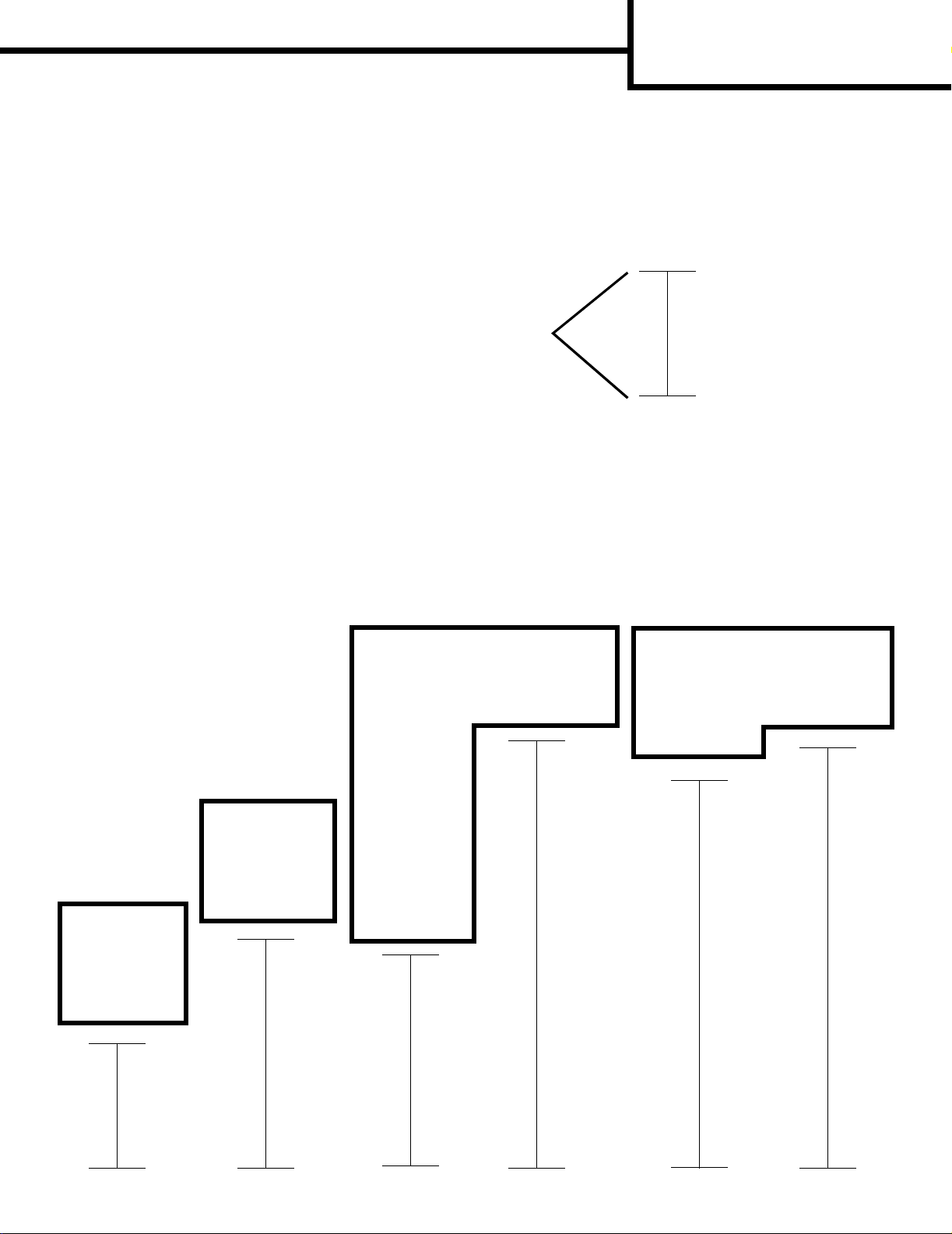
Guida ai difetti di stampa
Pagina 1 di 1
Guida ai difetti di sta m pa
Far corrispondere i difetti ricorren ti di un processo di stampa ai segni su una delle righe verticali. La riga che
si avvicina maggiormente ai difetti sul processo di stampa indica la parte specifica che potrebbe essere la
causa del difetto.
Ad esempio, la distanza tra questi due indicatori rappresenta un
difet to ricorrent e che si v erifica ogni 28,3mm ( 1,11 polli ci) e indi ca
che potrebbe essere necessario sostituire i rulli di caricamento.
Sostituire i rulli
di caricamento
28,3 mm
(1,11 pollici)
Sostituire il rullo
di trasferime nt o
51,7 mm
(2,04 pollici)
Nota Se quando si esegue la st ampa su una sola facciata, il difetto
appare sul lato stampato, sostituire la cartuccia di toner prima
di sostituire l'unità di fusione.
Sostituire la cartuccia di toner
47,8 mm
(1,88 pollici)
96,8 mm
(3,81 pollici)
Sostituire l'unità di fusione
88 mm
(3,46 pollici)
95,2 mm
(3,75 pollici)
Page 23

Materiali di consumo
Pagina 1 di 1
Materiali di consumo
Richiesta di una cartuccia di stampa
Quando viene visualizzato il messaggio 88 Toner in esaurime nto, è
necessario richiedere una cartuccia di stampa nuova. È possibile stampare
ancora molte pagine dopo la visualizzazione del messaggio 88 Toner in
esaurimento scuotendo la cartuccia di stampa.
Per utilizzare il toner rimanente , rimuo vere la cartuccia di stampa e agitarla bene.
È necessario disporre di una nuova cartuccia da sostituire a quella presente
quando la qualità di stampa non risulta soddisfacente. Nella seguente tabella vengono riportati i codici per la
richiesta delle cartucce di stampa:
Codice Descrizione Durata media della cartuccia1T640 T642 T644
Cartucce di stampa consigliate
64015SA
64016SE
64017SR
64015HA
64016HE
64017HR
64415XA
64416XE
64417XR
64004HA
64004HE
64004HR
64404XA
64404XE
64404XR
2
3
4
2
3
4
2
3
4
2
3
4
2
3
4
Cartuccia di stampa restituibile 6.000 pagine standard X X X
Cartuccia di stampa restituibile a lunga
21.000 pagine standard X X X
durata
Cartuccia di stampa restituibile a
32.000 pagine standard X
lunghissima durata
Cartuccia di stampa restituibile a lunga
21.000 pagine standard X X X
durata per la stampa di etichette
Cartuccia di stampa restituibile a
32.000 pagine standard X
lunghissima durata per la stampa di
etichette
Altre cartucce di stampa disponibili
64035SA
64036SE
64037SR
64035HA
64036HE
64037HR
64435XA
64436XE
64437XR
1
Valore di durata dichiarato secondo la norma ISO/IEC 19752.
2
Progettata per l'uso in America settentrionale, centrale e meridionale.
3
Progettata per l'uso in Europa, Medio Oriente e Africa.
4
Progettata per l'uso in Asia, Australia e Nuova Zelanda.
2
3
4
2
3
4
2
3
4
Cartuccia di stampa 6.000 pagine standard X X X
Cartuccia di stampa a lunga durata 21.000 pagine standard X X X
Cartuccia di stampa a lunghissima durata 32.000 pagine standard X
